Recensione HP Omen Transcend 14: quasi perfetto!

Cerchi un nuovo laptop da gioco portatile? Dai un
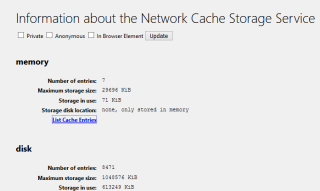
Mozilla Firefox è il secondo browser più popolare utilizzato in tutto il mondo dopo Google Chrome. Se riscontri problemi durante l'utilizzo del browser Firefox, la disinstallazione e la reinstallazione non sono la soluzione ottimale. Tuttavia, potrebbe risolvere il problema per il momento fino a quando il problema non si ripresenta. È essenziale trovare una soluzione permanente per risolvere il problema una volta per tutte. Per risolvere qualsiasi problema, dobbiamo identificare il problema e Firefox dispone di strumenti integrati che ne monitorano le prestazioni e gli eventi che si verificano.
Come ottenere informazioni quando Firefox continua a bloccarsi?
Per risolvere il problema, Firefox continua a bloccarsi, discutiamo degli strumenti e dei report integrati nel browser Firefox. Ci sono diversi rapporti e riepiloghi sulle prestazioni presentati da Firefox e accessibili digitando il loro percorso nella barra degli indirizzi di Mozilla Firefox.
Informazioni su Firefox Cache
Digita about: cache nella barra degli indirizzi.
Questa pagina fornisce informazioni sul servizio di archiviazione cache di rete come i dettagli di diverse voci, le dimensioni e la posizione di archiviazione massime e correnti. Puoi anche fare clic sui collegamenti pertinenti per saperne di più su ciascuna voce della cache e quando è stata creata. Le informazioni sono segregate in una cache di memoria, cache del disco e cache dell'app.
Leggi anche: Correggi il messaggio di errore "Firefox è già in esecuzione ma non risponde".
Informazioni sugli arresti anomali di Firefox
Digita su: arresti anomali nella barra degli indirizzi
Non mi aspetto che nessuno ricordi quante volte il tuo sistema si è bloccato, ma fortunatamente per te, Firefox mantiene un registro sui suoi arresti anomali. Credo che nessun altro browser registri un registro delle sue carenze. Lo screenshot qui sopra ti darà un'idea di come verrà registrato un evento di arresto anomalo insieme a data e ora. Una volta che l'utente fa clic sul pulsante Invia, verrà inviato un rapporto a Mozilla, che è la società madre di Firefox. Ciò aiuterà a risolvere il problema di arresto anomalo di Firefox.
Leggi anche: 4 modi per proteggere il tuo browser Firefox
Informazioni sulla memoria di Firefox

Digita about: memoria nella barra degli indirizzi
Un'altra pagina essenziale da considerare durante la risoluzione dei problemi di Firefox è la pagina dei dettagli della memoria che rivela le informazioni sull'utilizzo della memoria di Firefox.
Innanzitutto, fai clic sul pulsante Misura e mostrerà come viene utilizzata la tua memoria.

In secondo luogo, puoi salvare il rapporto corrente per confrontarlo con un altro rapporto in un secondo momento.

La terza casella consente agli utenti di ridurre l'utilizzo della memoria di Firefox con 3 diverse opzioni.

Il pulsante GC o Garbage Collection esegue la scansione della memoria di Firefox. Cerca eventuali residui della sessione precedente, in particolare i codici JS e li elimina poiché occupano spazio di memoria non necessario.
La CC o Cycle Collection è responsabile della scansione di Firefox nel suo insieme e rimuove i dati indesiderati e aiuta a risolvere i problemi di arresto anomalo di Firefox.
Il pulsante Riduci al minimo l'utilizzo della memoria ha le stesse funzioni di GC e CC ma esegue ogni processo per 3 volte in modo che se qualcosa è stato perso nella prima scansione, potrebbe essere recuperato nella seconda.
L'utilizzo di uno di questi pulsanti libererà memoria e impedirà l'arresto anomalo di Firefox.
Leggi anche: Passi per bloccare i tracker con Firefox
Informazioni sulla rete di Firefox
Digita su: networking nella barra degli indirizzi
Questa pagina visualizza informazioni sui siti Web e sulle reti collegate tramite il browser Firefox. Tutte le pagine web che visiti sono menzionate qui con la colonna attiva che mostra se la sessione è attualmente in esecuzione. Puoi anche verificare se è stato effettuato l'accesso a uno qualsiasi dei siti Web senza un socket layer protetto con False che denota nessun SSL. Altre opzioni includono DNS, Web Socket e un ID di rete univoco. Ciò aiuterà a risolvere il problema di arresto anomalo di Firefox.
Leggi anche: I 10 migliori ad blocker per Firefox
Informazioni sulle prestazioni di Firefox

Digita su: prestazioni nella barra degli indirizzi
Questa pagina rivela il consumo di risorse di memoria da parte di ogni pagina o componente aggiuntivo attualmente attivo. Fornisce informazioni in tempo reale sull'impatto energetico e sulla dimensione della memoria utilizzata. Ciò è necessario, specialmente quando il tuo Firefox fa i capricci e desideri identificare il principale colpevole per evitare che Firefox si blocchi.
Leggi anche: Scopri queste utili impostazioni di Firefox per diventare un professionista
Informazioni sui profili di Firefox
Digita su: profili nella barra degli indirizzi
La soluzione finale che ha funzionato per me in passato è stata quella di creare un nuovo profilo e riavviare normalmente il browser Firefox. Usalo per un po' e osserva se ricevi lo stesso problema ed elimina il vecchio profilo in un secondo momento. Puoi anche provare a riavviarlo con i tuoi componenti aggiuntivi disabilitati, e questo aiuterà a identificare se una delle estensioni è difettosa.
Informazioni sulla configurazione di Firefox
Digita about: config nella barra degli indirizzi

Il capitolo finale della storia Informazioni su Firefox termina con le impostazioni di configurazione. Ci sono molte impostazioni che possono essere configurate. Tuttavia, con due finestre di precauzione prima di accedere a questa pagina, mi dà la sensazione che è meglio lasciare qualcosa intatto.
Leggi anche: Come attivare la modalità Kiosk sul browser Firefox?
Hai esplorato i passaggi su come risolvere i problemi quando Firefox continua a bloccarsi?
La soluzione finale, ovviamente, è disinstallare e reinstallare il browser Firefox. Se tutti i passaggi precedenti non risolvono il problema, puoi provare ad aggiornare il tuo sistema operativo, aggiornare Firefox ed eseguirlo senza componenti aggiuntivi. Se sei a conoscenza di altri passaggi, non menzionati qui, informaci scrivendo una nota nella sezione commenti qui sotto.
Seguici sui social media – Facebook e YouTube . Per qualsiasi domanda o suggerimento, fatecelo sapere nella sezione commenti qui sotto. Ci piacerebbe risponderti con una soluzione. Pubblichiamo regolarmente suggerimenti e trucchi insieme a soluzioni a problemi comuni relativi alla tecnologia. Iscriviti alla nostra newsletter per ricevere aggiornamenti regolari sul mondo tecnologico.
Cerchi un nuovo laptop da gioco portatile? Dai un
Scopri i limiti delle videochiamate su WhatsApp, Skype, Facebook Messenger, Zoom e altre app. Scegli l
Se il tuo Chromebook non riconosce i tuoi dispositivi USB, segui questi passaggi per risolvere il problema. Controlla il formato, l
Scopri come cambiare la lingua su Spotify per Android e desktop in modo semplice e veloce.
Gestisci i post suggeriti su Facebook per una migliore esperienza. Scopri come nascondere o posticipare i post "Consigliati per te".
Scopri come rendere trasparente lo sfondo in Paint e Paint 3D con i nostri metodi semplici e pratici. Ottimizza le tue immagini con facilità.
Se hai molti duplicati in Google Foto, scopri i modi più efficaci per eliminarli e ottimizzare il tuo spazio.
Continua a leggere per sapere come svegliare qualcuno al telefono su Android e iOS, indipendentemente dalla modalità in cui è attivo il dispositivo.
Scopri come risolvere il problema dello schermo nero di Amazon Fire TV Stick seguendo i passaggi di risoluzione dei problemi nella guida.
Scopri cosa fare se il tuo Galaxy S22 non si accende. Trova soluzioni efficaci e consigli utili per risolvere il problema.







